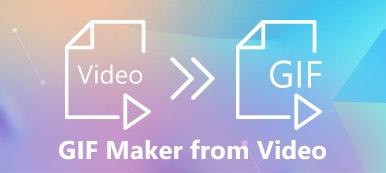Εάν θέλετε να δημιουργήσετε μια οδηγία σύμφωνα με ένα κινούμενο GIF, θα πρέπει να χρησιμοποιήσετε ένα αρχείο PDF για να εμφανίσετε τα βήματα με σαφήνεια. Αλλά είναι δύσκολο να μετατρέψετε το GIF σε PDF απευθείας, οπότε μπορείτε να μάθετε πώς να μετατρέπετε το GIF σε PDF τραβώντας φωτογραφίες GIF και συγχωνεύοντάς τα σε ένα αρχείο PDF σε αυτό το άρθρο. Επιπλέον, η προσθήκη GIF σε PDF μπορεί να κάνει την αναφορά PDF πιο ενδιαφέρουσα, οπότε μπορείτε επίσης να μάθετε πώς να προσθέτετε GIF σε PDF μέσω του QuickTime Player.
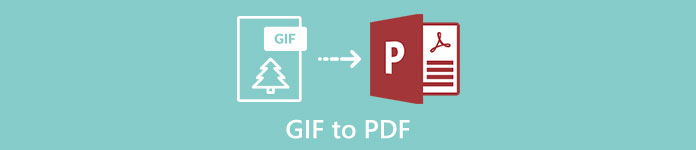
- Μέρος 1: Πώς να μετατρέψετε το GIF σε PDF εύκολα
- Μέρος 2: Πώς να προσθέσετε GIF σε PDF
- Μέρος 3: Συχνές ερωτήσεις για τη μετατροπή GIF σε PDF
Μέρος 1: Πώς να μετατρέψετε το GIF σε PDF εύκολα
Όταν θέλετε να μετατρέψετε GIF σε αρχεία PDF, ίσως η πρώτη μέθοδος που έρχεται στο μυαλό σας είναι να χρησιμοποιήσετε έναν μετατροπέα GIF σε PDF. Ωστόσο, εάν χρησιμοποιείτε απευθείας έναν μετατροπέα για να μετατρέψετε ένα κινούμενο GIF, το GIF θα είναι μια στατική εικόνα της αρχικής εικόνας στο αρχείο PDF. Έτσι, ο καλύτερος τρόπος για να μετατρέψετε το GIF σε PDF είναι να καταγράψετε το κινούμενο GIF σε πολλά στιγμιότυπα οθόνης και, στη συνέχεια, να τα συγχωνεύσετε σε ένα αρχείο PDF.
1. Καταγράψτε το κινούμενο GIF
Η χρήση μιας συσκευής εγγραφής οθόνης είναι ο πιο αποτελεσματικός τρόπος λήψης του στιγμιότυπου οθόνης. Και το Apeaksoft οθόνη εγγραφής είναι η καλύτερη επιλογή για να καταγράψετε ένα κινούμενο GIF και να τραβήξετε στιγμιότυπο από αυτό, επειδή θα ξεκινήσει την εγγραφή με απλά κλικ και θα τραβήξει το στιγμιότυπο οθόνης ανά πάσα στιγμή.
Βήμα 1 Κατεβάστε το Apeaksoft Screen Recorder για Windows / Mac και ξεκινήστε το. Κάντε κλικ στο Εγγραφή βίντεο κουμπί για είσοδο στη διεπαφή εγγραφής.

Βήμα 2 Αφού επιλέξετε την πλήρη οθόνη, κάντε κλικ στο REC για να ξεκινήσει η εγγραφή. Στη συνέχεια, πρέπει να παίξετε το κινούμενο GIF στον υπολογιστή σας.

Βήμα 3 Μπορείτε να δείτε μια εργαλειοθήκη που έχει λειτουργίες επεξεργασίας ή λήψης στιγμιότυπου οθόνης. Κάντε κλικ στο Φωτογραφική μηχανή κουμπί για να τραβήξετε τα στιγμιότυπα οθόνης πολλές φορές για να λάβετε τα επιθυμητά.
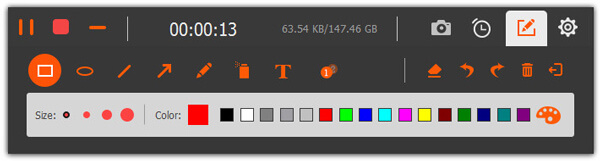
2. Συγχώνευση φωτογραφιών σε αρχείο PDF
Μπορείτε να χρησιμοποιήσετε το Microsoft Office για να συγχωνεύσετε εικόνες σε ένα αρχείο PDF χωρίς να κάνετε λήψη άλλων συνεργατών αρχείων. Και η λειτουργία είναι επίσης πολύ εύκολη που παρουσιάζεται λεπτομερώς στα ακόλουθα.
Βήμα 1 Ανοίξτε το Microsoft Office και κάντε κλικ στο μενού για να δημιουργήσετε ένα νέο αρχείο λέξεων.

Βήμα 2 Κάντε κλικ στο Κύριο θέμα και επιλέξτε το εικόνες κουμπί για να επιλέξετε τις επιθυμητές φωτογραφίες με τη σειρά.
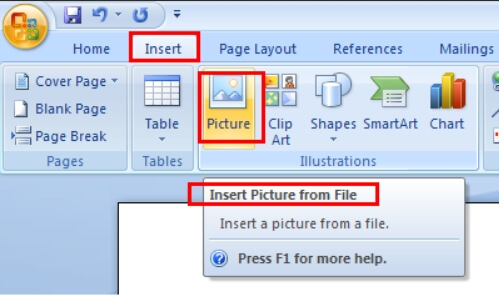
Βήμα 3 Κάντε κλικ στο Αρχεία και επιλέξτε το Αποθήκευση κουμπί και βρείτε το Αποθήκευση ως κουμπί. Στη συνέχεια, αλλάξτε τη μορφή αρχείου σε PDF και επιλέξτε τη διαδρομή αποθήκευσης για αποθήκευση.
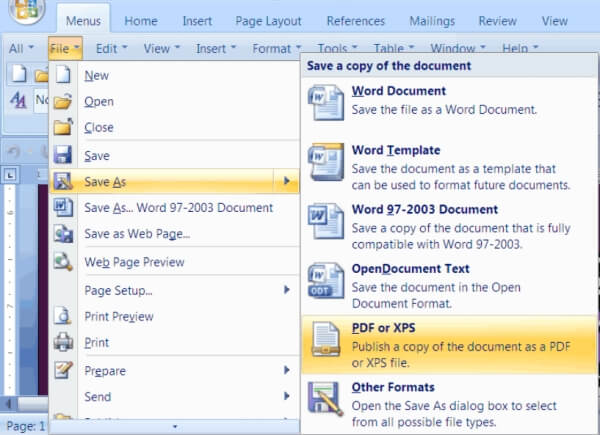
Μερικές φορές, πρέπει να χρησιμοποιήσετε το GIF για να δημιουργήσετε ένα PDF. Αντίθετα, μπορεί να θέλετε να ενσωματώσετε το περιεχόμενο PDF σε ένα GIF για να κάνετε ένα απλό σκίτσο. Είναι πιο εύκολο από τη μετατροπή GIF σε PDF, ώστε να μπορείτε να χρησιμοποιήσετε απευθείας μετατροπείς PDF σε GIF για να σας βοηθήσουμε.
Συνιστώμενος μετατροπέας PDF σε GIF - Apeaksoft PDF Converter Ultimate
- Μετατρέψτε αρχεία PDF σε οποιαδήποτε μορφή συμπεριλαμβανομένων των GIF, Word, PPT, Image και Text με απλά βήματα.
- Δυνατότητα επιλογής σελίδων ενός αρχείου PDF, ώστε να μπορείτε να επιλέξετε τις επιθυμητές σελίδες για συγχώνευση σε ένα GIF.
- Μετατρέψτε πολλά αρχεία PDF ταυτόχρονα με γρήγορη ταχύτητα.
- Κάντε προεπισκόπηση των αρχικών σελίδων PDF για να επιλέξετε τις επιθυμητές και προεπισκόπηση των αρχείων που έχουν μετατραπεί για να ελέγξετε τα εφέ.
Μέρος 2: Πώς να προσθέσετε GIF σε PDF
Η προσθήκη κινούμενου GIF σε αρχεία PDF θα διευκολύνει την κατανόηση των οδηγιών ή θα κάνει την αναφορά πιο ενδιαφέρουσα. Παρόλο που τα περισσότερα κινούμενα GIF δεν μπορούν να αναπαραχθούν σε αρχεία PDF, υπάρχει ο μόνος τρόπος για να προσθέσετε ένα πολύ σύντομο κινούμενο GIF σε PDF. Χρησιμοποιώντας το QuickTime για να μετατρέψετε κινούμενη μορφή GIF σε μορφή MOV και στη συνέχεια να την προσθέσετε σε αρχεία PDF. Με αυτόν τον τρόπο, ένα σύντομο κινούμενο GIF μπορεί να αναπαραχθεί ως βίντεο σε μορφή PDF.
Βήμα 1 Πραγματοποιήστε λήψη και εκκίνηση του QuickTime στον υπολογιστή σας. Στη συνέχεια, κάντε κλικ στο Αρχεία κουμπί και μετακινηθείτε προς τα κάτω για να κάνετε κλικ στο εισαγωγή για να επιλέξετε το επιθυμητό αρχείο GIF.
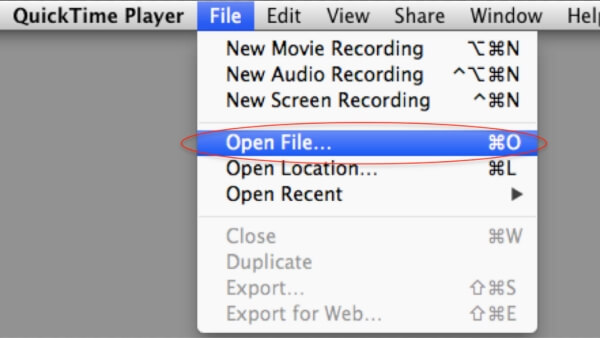
Βήμα 2 Στη συνέχεια, θα εμφανιστεί ένα νέο παράθυρο για την αναπαραγωγή του κινούμενου GIF. Κάντε κλικ στο Αρχεία κουμπί σε αυτό το νέο παράθυρο και κάντε κλικ στο εξαγωγή κουμπί. Επιλέξτε το MOV μορφοποιήστε και αλλάξτε τη διαδρομή αποθήκευσης για αποθήκευση.
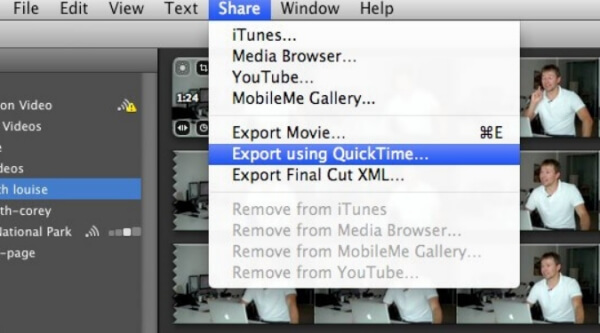
Βήμα 3 Τώρα μπορείτε να προσθέσετε απευθείας το βίντεο MOV σε αρχεία PDF μέσω του Microsoft Office και θα αναπαραχθεί ως κινούμενο βίντεο στο PDF.
Μπορεί επίσης να σας ενδιαφέρει πώς να το κάνετε συμπίεση βίντεο QuickTime.
Μέρος 3: Συχνές ερωτήσεις για τη μετατροπή GIF σε PDF
Γιατί το GIF μπορεί να είναι μια κινούμενη εικόνα;
Το GIF είναι η συντομογραφία της μορφής ανταλλαγής γραφικών. Αν και είναι ένα είδος μορφής εικόνας όπως τα γνωστά JPG και PNG, έχει τη δυνατότητα αποθήκευσης πολλών έγχρωμων εικόνων. Έτσι, μπορεί να υποστηρίξει μικρές κινούμενες εικόνες που χρησιμοποιούνται συχνά για να κάνουν απλές οδηγίες ή να προσθέσουν απόλαυση.
Μπορώ να μετατρέψω απευθείας κινούμενο GIF σε PDF;
Όχι, δεν μπορείς. Δεδομένου ότι το κινούμενο GIF δεν μπορεί να αναπαραχθεί σε αρχεία PDF, οπότε χρησιμοποιώντας έναν μετατροπέα για να μετατρέψετε απευθείας το GIF σε PDF θα λάβετε μια στατική εικόνα σε PDF. Πρέπει να χρησιμοποιήσετε ένα Συσκευή εγγραφής GIF για να καταγράψετε το GIF σε πολλές εικόνες στο πρώτο βήμα και, στη συνέχεια, να συγχωνεύσετε αυτές τις εικόνες σε ένα αρχείο PDF.
Μπορώ να προσθέσω ένα κινούμενο GIF σε αρχεία PDF;
Ναι μπορείς. Παρόλο που δεν μπορείτε να προσθέσετε απευθείας GIF σε PDF, το QuickTime Player μπορεί να σας βοηθήσει να μετατρέψετε τη μορφή εικόνας και στη συνέχεια να παίξετε πολύ σύντομο κινούμενο GIF σε ένα αρχείο PDF. Έτσι, μπορείτε να χρησιμοποιήσετε το QuickTime για να μετατρέψετε ένα κινούμενο GIF σε ένα σύντομο βίντεο MOV και, στη συνέχεια, να το προσθέσετε σε ένα αρχείο PDF.
Συμπέρασμα
Όταν πρέπει να κάνετε μια οδηγία σε μορφή PDF σύμφωνα με ένα κινούμενο GIF, αλλά διαπιστώσετε ότι είναι αδύνατο να μετατρέψετε το κινούμενο GIF σε PDF, μπορείτε να προσπαθήσετε να καταγράψετε το κινούμενο GIF σε πολλά στιγμιότυπα οθόνης και να τα συγχωνεύσετε σε ένα αρχείο PDF. Επιπλέον, εάν θέλετε να προσθέσετε ένα κινούμενο GIF σε PDF, μπορείτε πρώτα να χρησιμοποιήσετε το QuickTime για να μετατρέψετε το GIF σε ένα σύντομο βίντεο σε μορφή MOV και, στη συνέχεια, να το προσθέσετε σε αρχεία PDF. Εάν έχετε οποιαδήποτε ερώτηση, αφήστε το σχόλιό σας παρακάτω.



 Αποκατάσταση στοιχείων iPhone
Αποκατάσταση στοιχείων iPhone Αποκατάσταση συστήματος iOS
Αποκατάσταση συστήματος iOS Δημιουργία αντιγράφων ασφαλείας και επαναφορά δεδομένων iOS
Δημιουργία αντιγράφων ασφαλείας και επαναφορά δεδομένων iOS iOS οθόνη εγγραφής
iOS οθόνη εγγραφής MobieTrans
MobieTrans Μεταφορά iPhone
Μεταφορά iPhone iPhone Γόμα
iPhone Γόμα Μεταφορά μέσω WhatsApp
Μεταφορά μέσω WhatsApp Ξεκλείδωμα iOS
Ξεκλείδωμα iOS Δωρεάν μετατροπέας HEIC
Δωρεάν μετατροπέας HEIC Αλλαγή τοποθεσίας iPhone
Αλλαγή τοποθεσίας iPhone Android Ανάκτηση Δεδομένων
Android Ανάκτηση Δεδομένων Διακεκομμένη εξαγωγή δεδομένων Android
Διακεκομμένη εξαγωγή δεδομένων Android Android Data Backup & Restore
Android Data Backup & Restore Μεταφορά τηλεφώνου
Μεταφορά τηλεφώνου Ανάκτηση δεδομένων
Ανάκτηση δεδομένων Blu-ray Player
Blu-ray Player Mac Καθαριστικό
Mac Καθαριστικό DVD Creator
DVD Creator Μετατροπέας PDF Ultimate
Μετατροπέας PDF Ultimate Επαναφορά κωδικού πρόσβασης των Windows
Επαναφορά κωδικού πρόσβασης των Windows Καθρέφτης τηλεφώνου
Καθρέφτης τηλεφώνου Video Converter Ultimate
Video Converter Ultimate Πρόγραμμα επεξεργασίας βίντεο
Πρόγραμμα επεξεργασίας βίντεο Εγγραφή οθόνης
Εγγραφή οθόνης PPT σε μετατροπέα βίντεο
PPT σε μετατροπέα βίντεο Συσκευή προβολής διαφανειών
Συσκευή προβολής διαφανειών Δωρεάν μετατροπέα βίντεο
Δωρεάν μετατροπέα βίντεο Δωρεάν οθόνη εγγραφής
Δωρεάν οθόνη εγγραφής Δωρεάν μετατροπέας HEIC
Δωρεάν μετατροπέας HEIC Δωρεάν συμπιεστής βίντεο
Δωρεάν συμπιεστής βίντεο Δωρεάν συμπιεστής PDF
Δωρεάν συμπιεστής PDF Δωρεάν μετατροπέας ήχου
Δωρεάν μετατροπέας ήχου Δωρεάν συσκευή εγγραφής ήχου
Δωρεάν συσκευή εγγραφής ήχου Ελεύθερος σύνδεσμος βίντεο
Ελεύθερος σύνδεσμος βίντεο Δωρεάν συμπιεστής εικόνας
Δωρεάν συμπιεστής εικόνας Δωρεάν γόμα φόντου
Δωρεάν γόμα φόντου Δωρεάν εικόνα Upscaler
Δωρεάν εικόνα Upscaler Δωρεάν αφαίρεση υδατογραφήματος
Δωρεάν αφαίρεση υδατογραφήματος Κλείδωμα οθόνης iPhone
Κλείδωμα οθόνης iPhone Παιχνίδι Cube παζλ
Παιχνίδι Cube παζλ